Trong Excel, bạn đã bao giờ gặp công thức dạng =SUM(R[-5]C:R[-1]C) chưa? Công thức này trông khá lạ so với dạng =SUM(A2:A6) thường thấy. Vậy tại sao Excel lại có kiểu tham chiếu này và làm thế nào để chuyển đổi giữa chúng? Bài viết này sẽ giúp bạn hiểu rõ về kiểu tham chiếu R1C1 trong Excel.
Kiểu tham chiếu R1C1 sử dụng chữ cái “R” để chỉ dòng (Row), chữ cái “C” để chỉ cột (Column) và các con số để biểu thị vị trí tương đối so với ô đang được chọn. Ví dụ, R[-5]C nghĩa là 5 dòng phía trên và cùng cột với ô hiện tại.
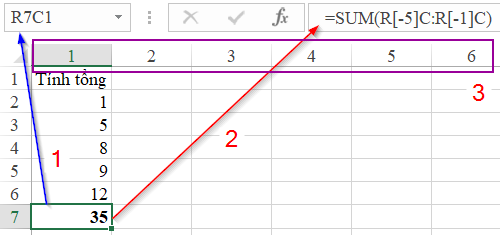 Mô tả kiểu tham chiếu R1C1 trong Excel
Mô tả kiểu tham chiếu R1C1 trong Excel
Để chuyển đổi giữa kiểu tham chiếu R1C1 và kiểu tham chiếu thông thường, bạn có thể thực hiện các bước sau:
- Mở thẻ “File” (hoặc biểu tượng cửa sổ ở góc trên bên trái đối với Excel 2007).
- Chọn “Options”.
- Trong cửa sổ Options, chọn mục “Formulas”.
- Tìm mục “R1C1 reference style”.
- Đánh dấu vào ô này để bật kiểu tham chiếu R1C1, bỏ đánh dấu để sử dụng kiểu tham chiếu thông thường.
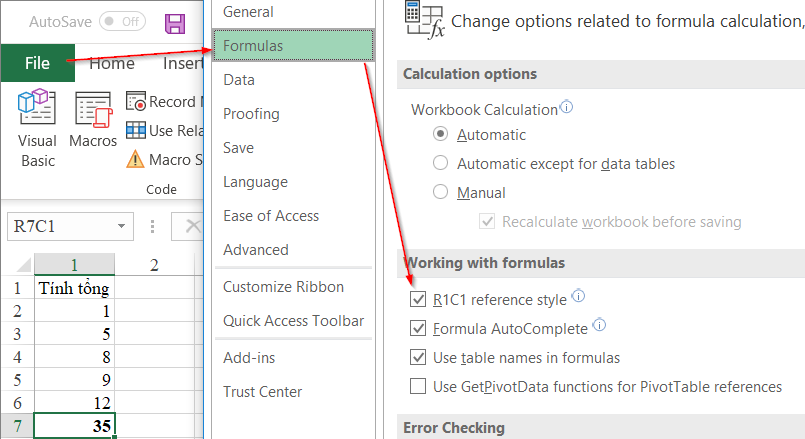 Hướng dẫn thay đổi kiểu tham chiếu trong Excel
Hướng dẫn thay đổi kiểu tham chiếu trong Excel
Vậy tại sao lại tồn tại kiểu tham chiếu R1C1? Excel về bản chất là một ma trận, việc sử dụng R1C1 giúp máy tính xử lý nhanh hơn. Hơn nữa, kiểu tham chiếu này cũng phù hợp với tư duy lập trình, đặc biệt khi sử dụng các hàm tham chiếu như OFFSET. Khi ghi macro trong Excel, bạn cũng sẽ thấy công thức được ghi lại theo kiểu R1C1.
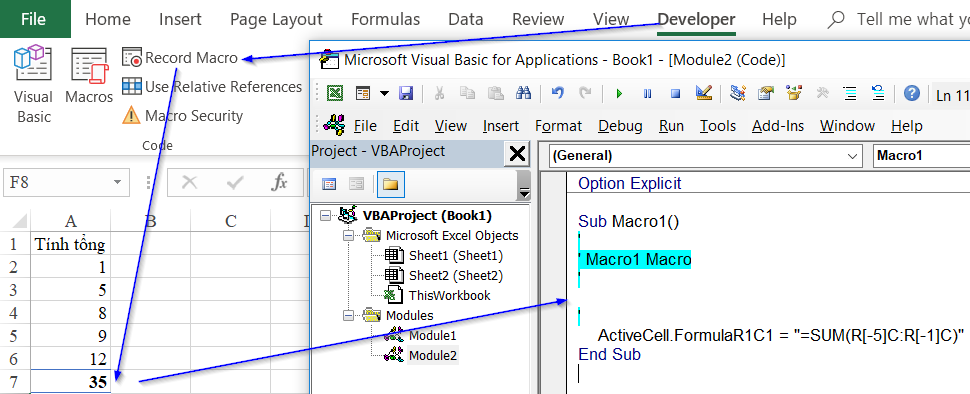 Ví dụ về việc ghi macro với công thức sử dụng kiểu tham chiếu R1C1
Ví dụ về việc ghi macro với công thức sử dụng kiểu tham chiếu R1C1
Mặc dù có vẻ phức tạp hơn, kiểu tham chiếu R1C1 cũng mang lại một số lợi ích. Thứ nhất, nó giúp xác định nhanh chóng và chính xác vị trí ô, đặc biệt khi làm việc với các vùng ô lớn hoặc ô được trộn. Thứ hai, kiểu tham chiếu này rất hữu ích khi lập trình VBA trong Excel.
 Minh họa cách Excel thay đổi kiểu tham chiếu
Minh họa cách Excel thay đổi kiểu tham chiếu
Tóm lại, hiểu rõ về kiểu tham chiếu R1C1 sẽ giúp bạn làm việc hiệu quả hơn với Excel, đặc biệt khi xử lý dữ liệu lớn hoặc lập trình VBA.














Discussion about this post